pędzle mogą być środkiem do prostszego tworzenia złożonych projektów lub przyspieszyć proces tworzenia projektu. Często projektanci tworzą własne pędzle, ale czasami po prostu chcesz uzyskać efekt lub styl, którego potrzebujesz szybko i możesz pobrać pędzle stockowe ze stron internetowych takich jak GraphicRiver. Omówmy, jak zainstalować i używać pędzli, aby w pełni wykorzystać tę fantastyczną funkcję!
- 1. Pobieranie i używanie pliku pędzla
- Krok 1
- Krok 2
- Krok 3
- 2. Zapisywanie Biblioteki pędzli
- Krok 1
- Krok 2
- Krok 3
- 3. Edycja pędzli
- Krok 1
- Krok 2
- Krok 3
- Krok 4
- Krok 5
- Świetna robota, gotowe!
- Pędzle wektorowe z rynku Envato
- Big Illustrator Brushes Pack
- Pędzle cieniujące do programu Illustrator
- 172 Pędzle ołówkowe Illustrator
- łatwe Pędzle Do Włosów dla Adobe Illustrator
- Ręcznie Malowane Pędzle wektorowe
1. Pobieranie i używanie pliku pędzla
Krok 1
Zacznijmy od świeżo pobranego folderu Zip. Do celów tego tutorialu będę używał tych morskich szczotek linowych z GraphicRiver.
znajdź pobrany plik na swoim komputerze i wyodrębnij jego zawartość. Zrób to na komputerze Mac, klikając dwukrotnie. Zrób to na komputerze z systemem Windows, klikając prawym przyciskiem myszy i naciskając Wyodrębnij wszystko.
pliki pędzla mogą się różnić, ale są to Pliki zarówno Adobe Illustrator CS5 i wyższe, jak i Adobe Illustrator CC i wyższe. W przypadku tego pliku pędzle znajdują się w pliku.AI.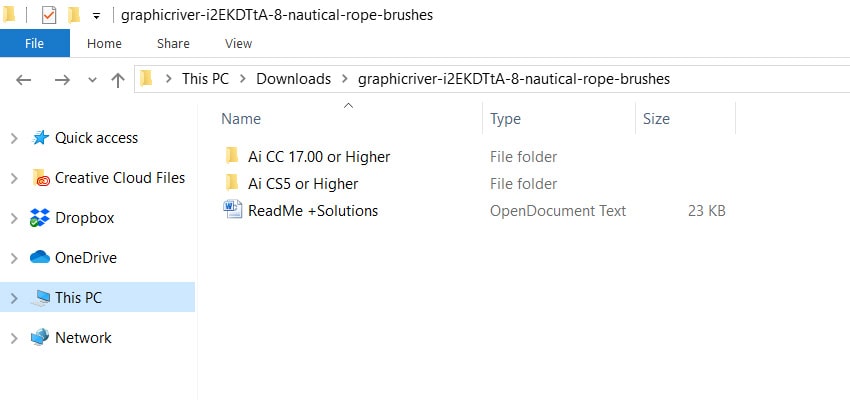
Krok 2
Otwórz .Plik AI w Adobe Illustrator CC. Otwórz panel Pędzle, a zobaczysz, że nowe pędzle są już załadowane i gotowe do użycia.
Krok 3
Narysuj ścieżkę za pomocą narzędzia Elipsa (L) i zastosuj jeden z pędzli z panelu pędzle, aby sprawdzić pakiet pędzli. Weź również pędzel (B) do wirowania i zobacz, jak pędzel radzi sobie z różnymi kątowymi i zakrzywionymi ścieżkami.
jeśli chcesz użyć tych pędzli w innych dokumentach, musisz zapisać plik pędzli. Zróbmy to teraz!
2. Zapisywanie Biblioteki pędzli
Krok 1
w obszarze Opcje w panelu Pędzle wybierz opcję Zapisz bibliotekę pędzli… możesz zapisać bibliotekę pędzli w dowolnym miejscu na komputerze. Lubię utrzymywać porządek i zamiast zapisywać go w domyślnym ukrytym folderze, przejdźmy do naszego wstępnie ustawionego folderu pędzle.
Jeśli korzystasz z komputera Mac, przejdź do aplikacji / Adobe Illustrator CC 2015 / Presets / Brushes/, a jeśli korzystasz z komputera z systemem Windows, przejdź do C:Pliki programuadobeadobe Illustrator CC 2015presetsen_usbrushesnew Brushes. Są to domyślne domyślne lokalizacje folderów. Jeśli wprowadzono zmiany dotyczące miejsca i sposobu przechowywania plików Adobe na komputerze, lokalizacje mogą się różnić.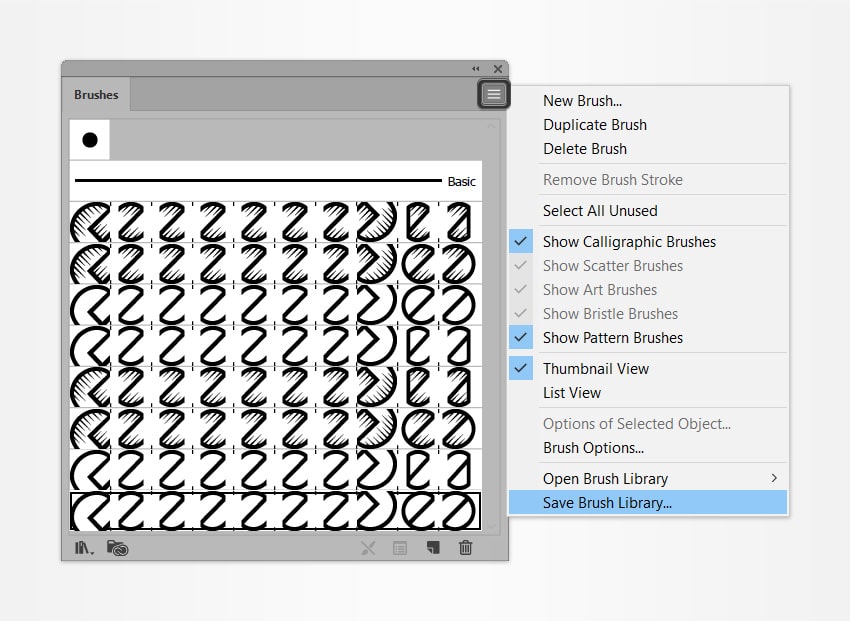
Krok 2
Utwórz nowy Folder w wstępnie ustawionym folderze pędzli. Mój nazywa się nowe pędzle, i to jest, gdzie będę zapisywać moje biblioteki pędzli dla łatwej nawigacji i pobierania w przyszłości.
Krok 3
teraz po wybraniu opcji otwórz bibliotekę pędzli w opcjach panelu Pędzle zobaczysz nowy folder wśród innych wstępnie ustawionych folderów i możesz załadować tę bibliotekę pędzli do dowolnego dokumentu. Biblioteki pędzli można również zapisywać w innych folderach predefiniowanych. Sposób organizacji programu, plików i komputera zależy wyłącznie od Ciebie.

3. Edycja pędzli
Krok 1
narysuj kształt lub ścieżkę za pomocą narzędzia do rysowania z paska narzędzi i zastosuj jeden z pędzli z panelu Pędzle.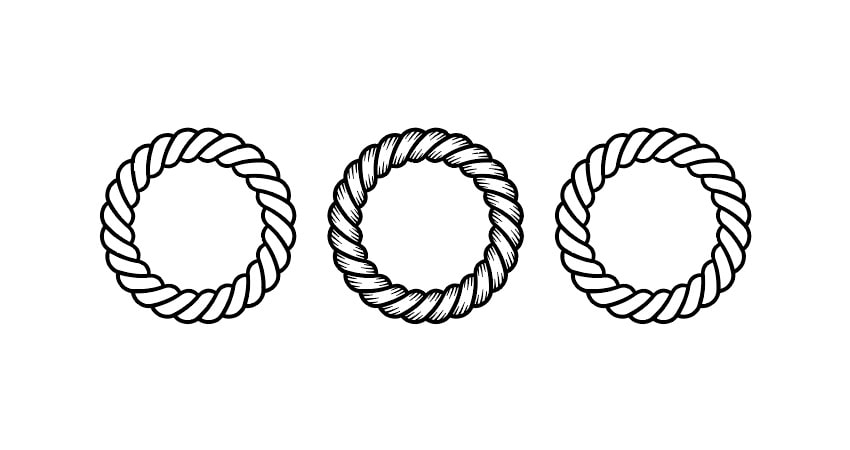
Krok 2
Wybierz dowolną ścieżkę i zmień kolor obrysu w panelu Kolor. Podobnie jak zmiana koloru obrysu dowolnej prostej ścieżki obrysowanej, można również dwukrotnie kliknąć obrys na pasku narzędzi, aby otworzyć Próbnik Kolorów i zmienić kolor stamtąd.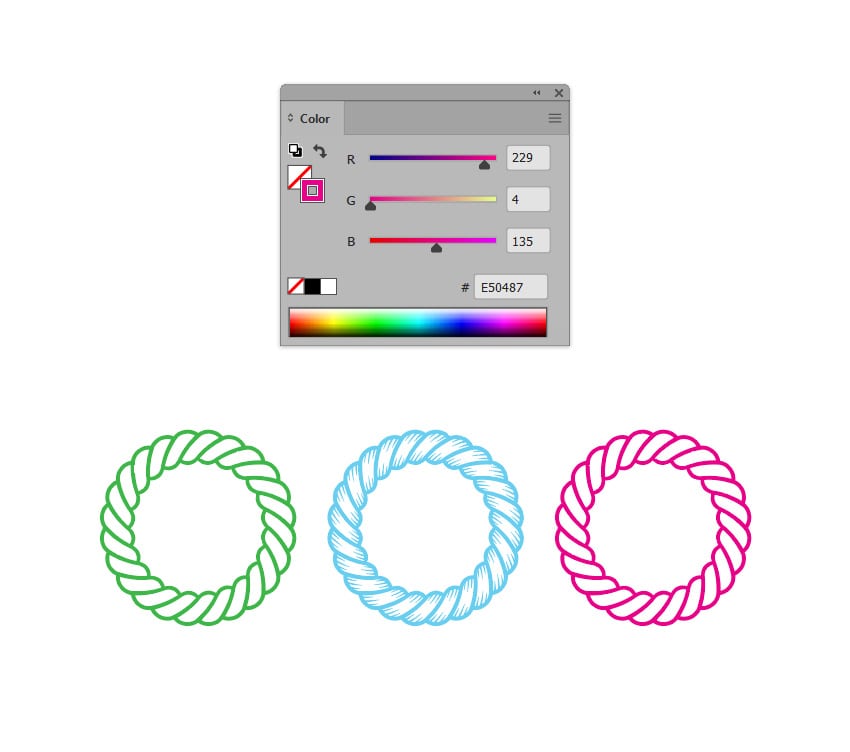
Krok 3
aby uzyskać bardziej złożone pędzle, możesz użyć opcji Zmień kolor kompozycji. Wybierz ścieżkę i przejdź do edycji > Edytuj Kolory > Zmień kolor kompozycji. W zależności od złożoności kompozycji pędzla możesz zmienić bieżące kolory na dowolne.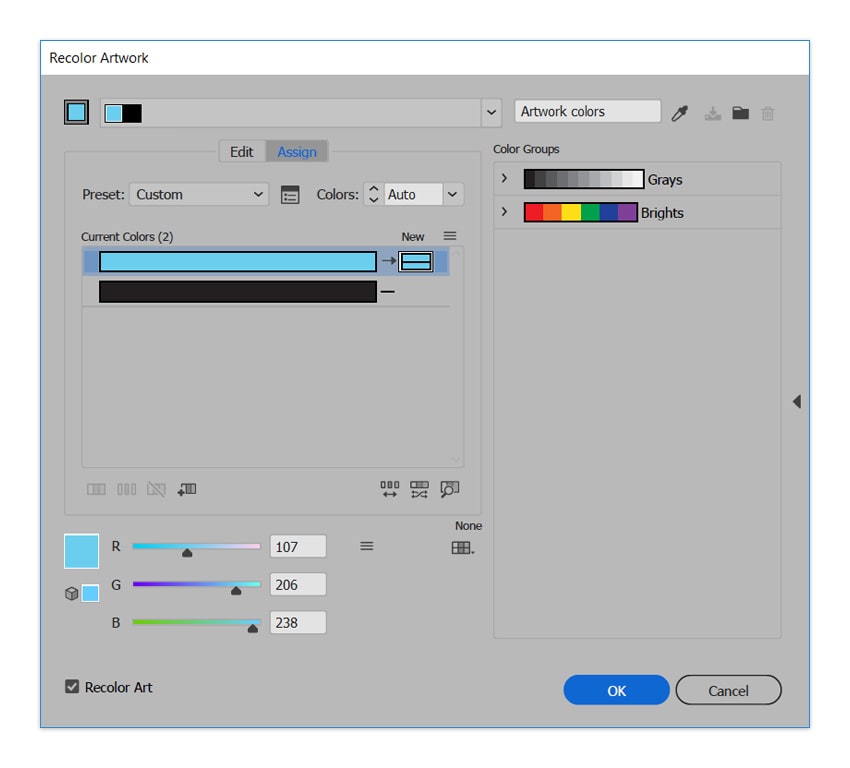
Krok 4
kolejną szybką i łatwą zmianą jest waga obrysu. Można to zrobić w Panelu obrys. Zwróć uwagę na różnicę w tym pędzlu w gramaturach 1 pkt, 2 pkt i 3 pkt.
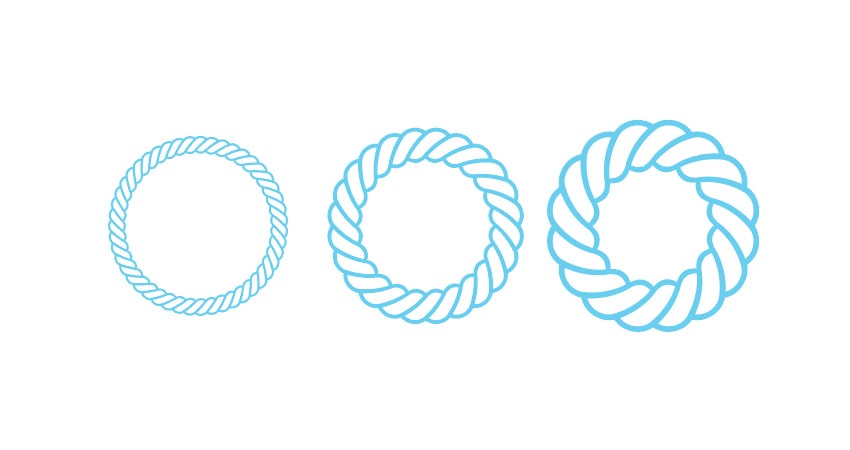
Krok 5
wreszcie, w celu dalszej edycji, rozwiń obrys pędzla w obszarze obiekt > Rozwiń, aby łatwo zastosować gradienty i inne efekty do pędzla jako obiektu. Aby łatwiej zastosować Gradient promieniowy widoczny poniżej, połączyłem również nowo rozwinięte obiekty w panelu odnajdywanie ścieżek w celu utworzenia obiektu złożonego.
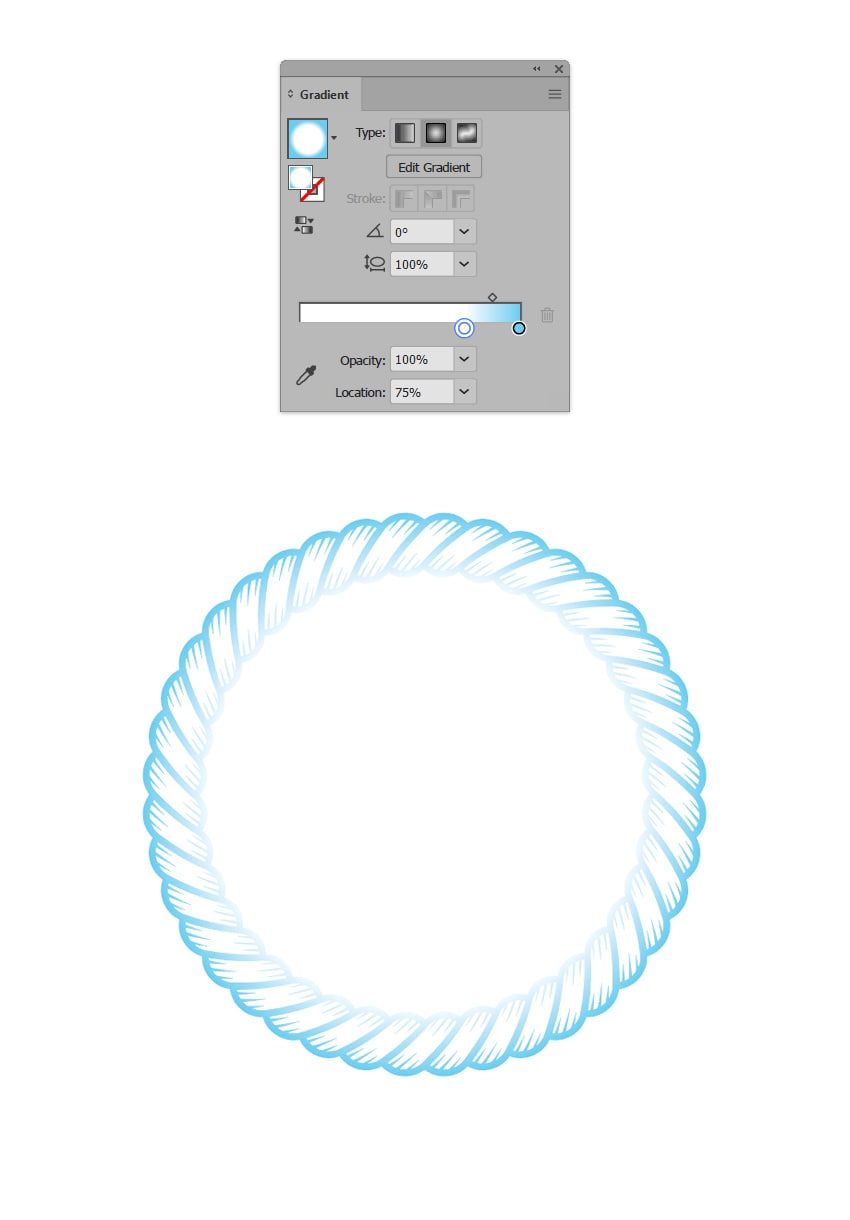
Świetna robota, gotowe!
Dobra robota! W tym krótkim samouczku pobraliśmy i załadowaliśmy plik biblioteki pędzli. Dowiedzieliśmy się również, jak zorganizować naszą bibliotekę pędzli i jak edytować pędzle w programie Adobe Illustrator. Dzięki tym prostym instrukcjom będziesz mógł używać i modyfikować większość dowolnej biblioteki pędzli, z której możesz korzystać, niezależnie od tego, czy jest to coś, co zrobiłeś, czy nie.
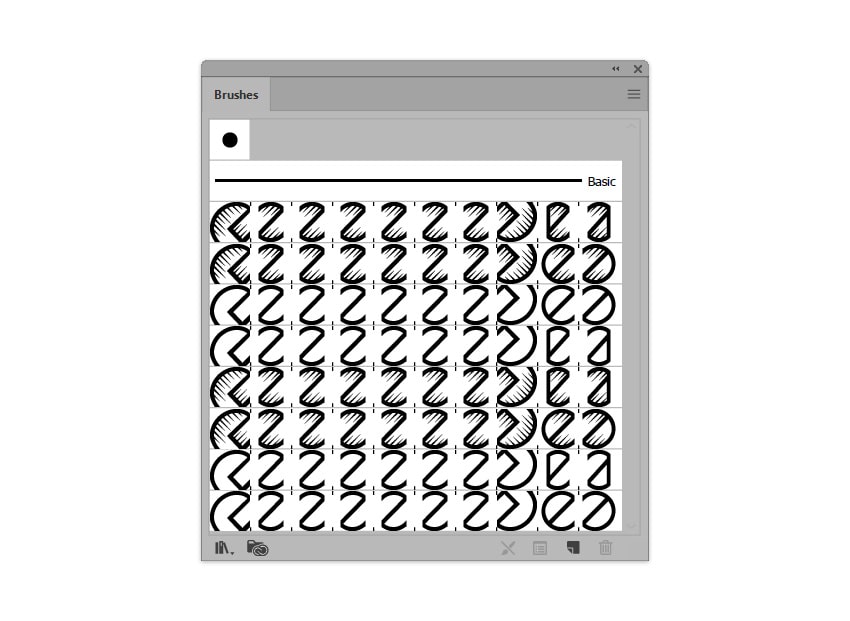
Pędzle wektorowe z rynku Envato
eliminuje problemy związane z tworzeniem pędzli programu Illustrator od podstaw. Poznaj naszą niesamowitą kolekcję pędzli Illustrator od GraphicRiver, aby tworzyć własne projekty!
Big Illustrator Brushes Pack
zestaw 56 różnorodnych pędzli illustrator, w tym pędzle stipple, kreda i pastel, tusz, flourish, wzory i inne. W zestawie znajdują się również cztery próbki wektorowe bezproblemowe, plik próbki programu Illustrator i płytki EPS CS4.
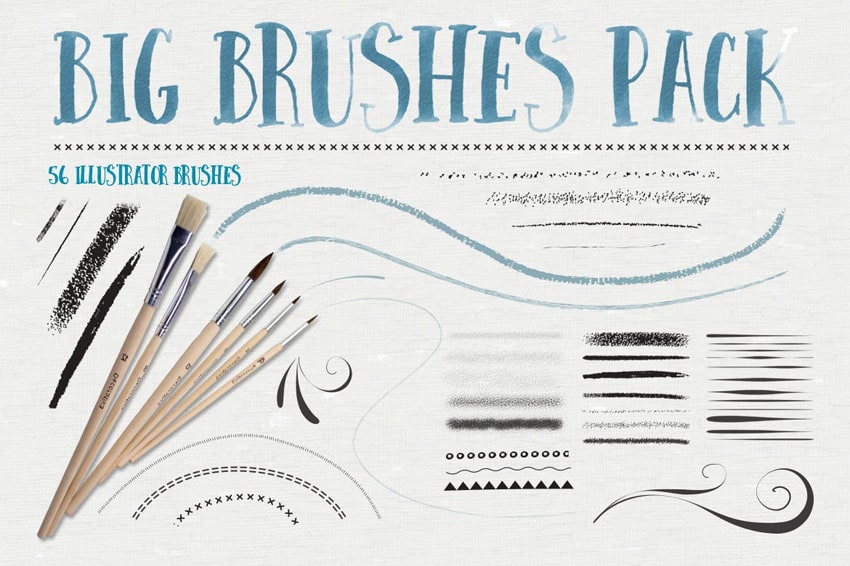
Pędzle cieniujące do programu Illustrator
do pracy można przystąpić z 28 pędzlami zawartymi w zestawie, podzielonymi na cztery grupy o własnych charakterystycznych cechach i celach. Pierwszy dodaje kutego wyglądu do każdego obrazu, nadając mu niechlujne włazy. Pędzle cieniowania mówią same za siebie, dodając autentyczne obrazy poprzez zaciemnienie wybranych obszarów. Gdy przychodzi kolej na pędzle krawędziowe, Twój projekt uzyskuje środek między zniekształceniem artystycznym a wyraźną linią. Grupa pędzli hałasu służy jako miły dodatek do zapewnienia projektu vintage look. Odkryj 12 tekstur jako bonus, aby zakończyć kompozycję przed ujawnieniem jej światu. Twórz pomysłowe ilustracje, reklamy, plakaty, logotypy-wszystko, do czego ten zestaw może cię zainspirować!
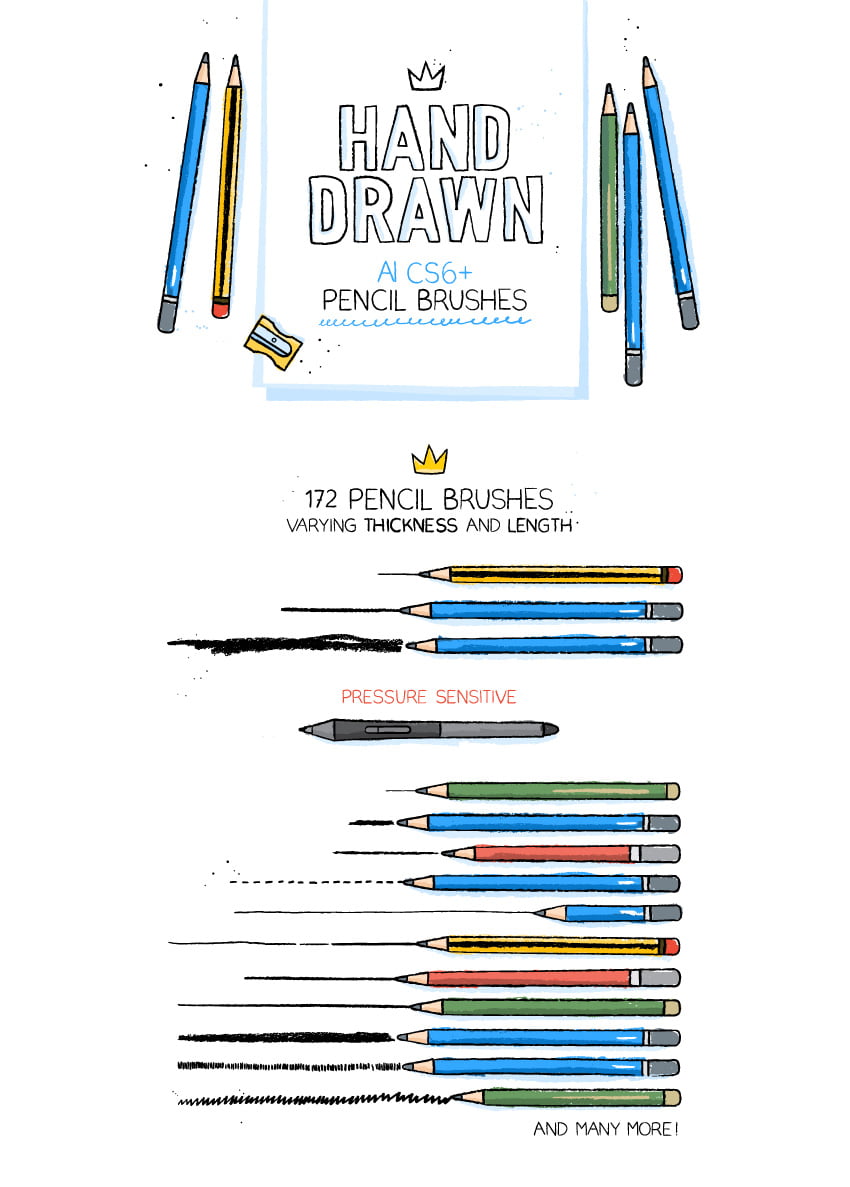
172 Pędzle ołówkowe Illustrator
otrzymasz bibliotekę 172 pędzli ołówkowych wrażliwych na nacisk dla programu Adobe Illustrator CS6 lub nowszego. Są one oparte na rzeczywistych grafitowych pociągnięciach ołówkiem; jako takie mają różne stopnie tekstury (a także grunginess) i grubości. Dostępne są pędzle dopasowane do różnych długości ścieżek.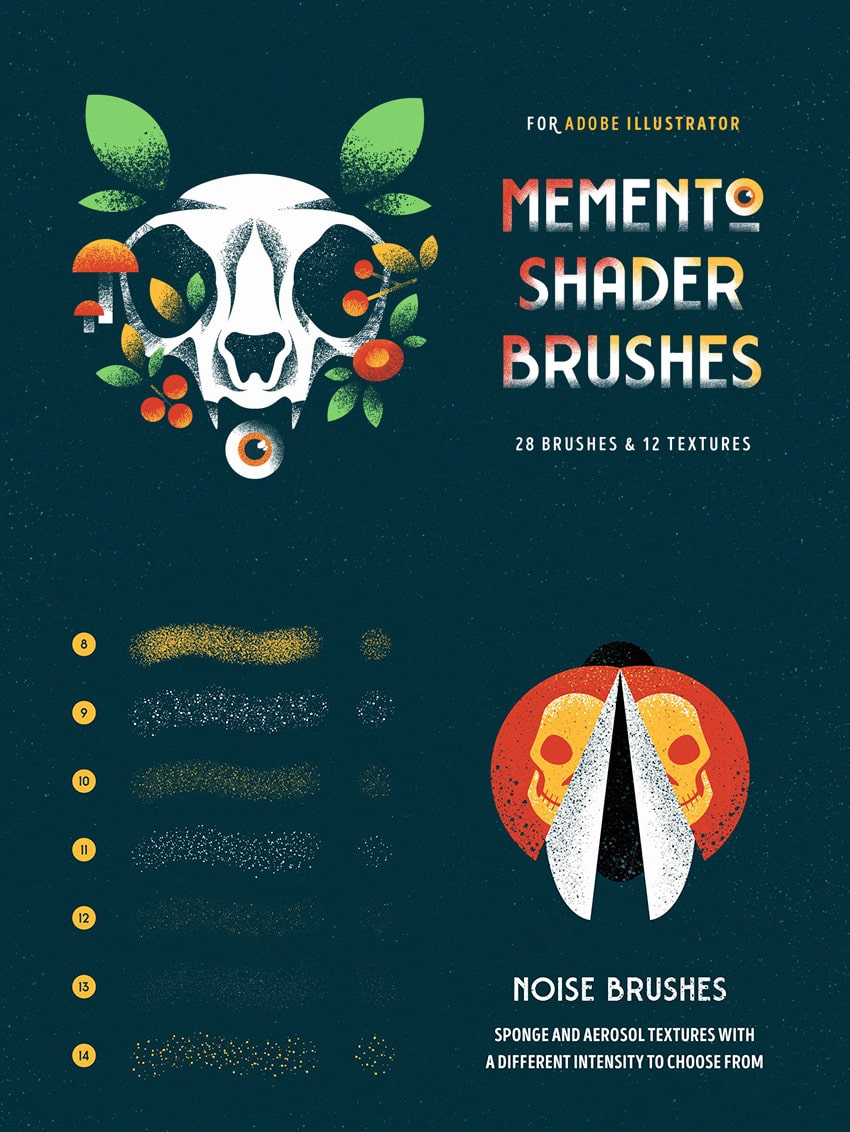
łatwe Pędzle Do Włosów dla Adobe Illustrator
17 łatwe Pędzle Do Włosów do użytku w Adobe Illustrator. Twórz szybkie fryzury za pomocą Kolekcji pędzli rozpraszających i artystycznych. Mogą być używane do tworzenia sylwetki włosów, czarno-białe, szare, monochromatyczne, kolorowe, a nawet realistyczne stylizowane włosy wektorowe!
Ręcznie Malowane Pędzle wektorowe
14 ręcznie wykonanych, wielobarwnych pędzli wektorowych. Każdy pędzel został wykonany z prawdziwego pociągnięcia pędzlem, dzięki czemu idealnie nadają się do ręcznego malowania projektów i ilustracji.
